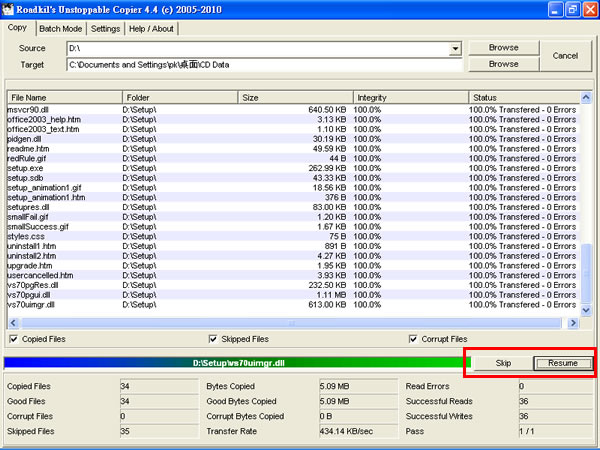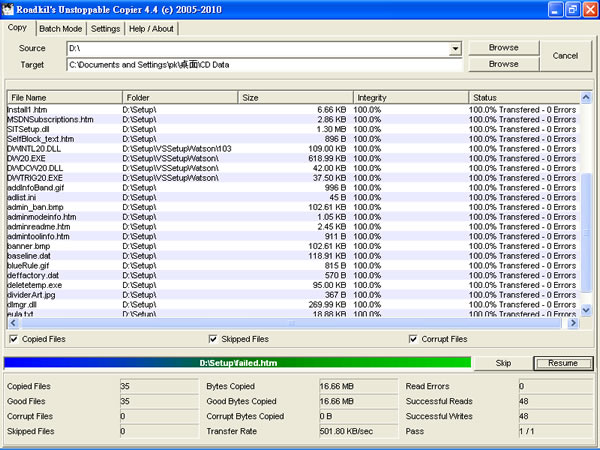
光碟被刮傷,想讀取此光碟資料時卻無法順利讀取,想必一定很無奈吧!大部分的修復軟體,都會很努力的讀取每個磁區,每個byte 都要讀很久,但是可能光碟壞的太嚴重了,花了一整天的時間,都不能讀取完一張光碟,Roadkil's Unstoppable Copier,它是一個很棒的壞檔修復工具,且修復速度相當快,它利用略過光碟損傷的區塊,救活原本無法讀取的檔案,然後複製到硬碟上。Roadkil's Unstoppable Copier 也提供最佳的方式救回整張光碟的資料,但可能會佔用較多的時間。
🔔 不錯過任何精彩! 立即訂閱我們的 LINE 官方帳號
每次發佈新文章時,您將會第一時間收到本站文章連結通知,輕鬆掌握最新資訊!
如何使用 Roadkil's Unstoppable Copier?
1.下載並安裝完成後,開啟Roadkil's Unstoppable Copier主程式,先到[settings]的頁籤,可以看到下面有一個拉桿,最左邊是Best Data Recovery,最右邊是Fastest Data Recovery,如果是影音光碟,你可以把拉桿用滑鼠拉到最右邊,它會快速的讀取檔案,無法讀取的資料,會用空白補進去。當然如果您希望儘量把資料救回來,你可以把拉桿用滑鼠拉到最左邊,它會以最佳的方式救回資料,代價是會用去較多的時間,當然也可以任意拖曳中間的滑桿,來設定資料還原的速度和讀取間的比例。
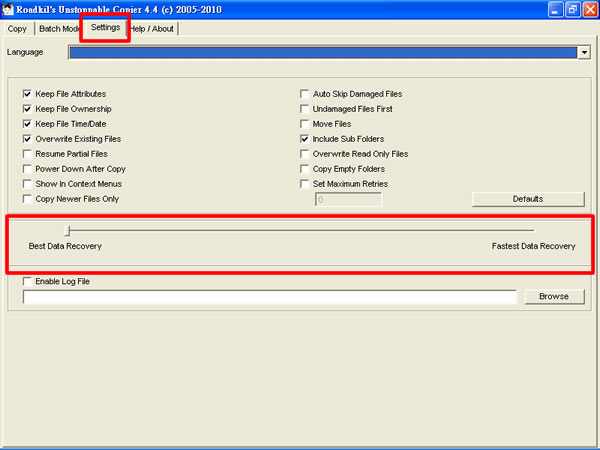
2.其它可能會用到的設定:
Resume Partial Files:如果你先前曾經中斷修復或讀取的工作,選取這個選項,將會恢復先前中斷的作業,而不必從頭開始。
Power Down After Copy:如果光碟修復的時間太長,您必須離開電腦,你可以選取這個項目,它會在完成後提供60秒倒數,然後把電腦關掉。
Include Sub Folders:修復的資料將包含子資料夾。
3.接著選擇Copy頁籤,填入欲修復的來源光碟或硬碟上的資料夾Source,並把修復完成的檔案,想放到那個資料夾選好Target,您可以按右方的[Browse]去選擇光碟及資料夾。就緒後再按下[Copy], Roadkil's Unstoppable Copier就開始工作了。
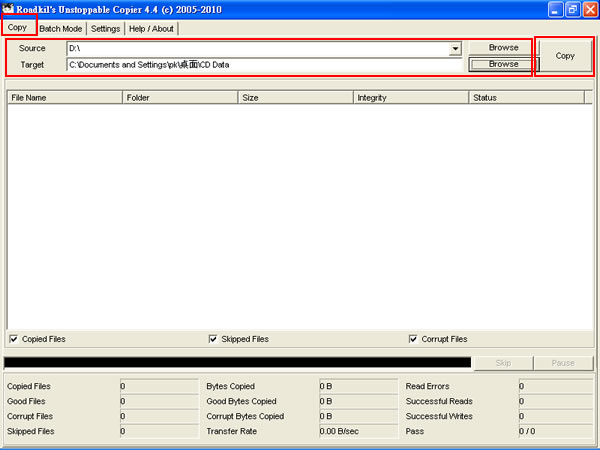
4.在進行的過程中,如果讀取檔案太久可以選擇略過[Skip]或暫停[Pause]